IOS上传AppStore
Posted 王思琪^
tags:
篇首语:本文由小常识网(cha138.com)小编为大家整理,主要介绍了IOS上传AppStore相关的知识,希望对你有一定的参考价值。
目录
四、HBuilder ios 打包(打包的账号要和开发者账号一致)
本文编写了Windows设备ios上传AppStore的详细步骤教程,可以使在没有苹果设备的情况下,也能更便捷的把IOS上传到AppStore
一、注册AppleID(苹果开发者账号)
1、打开网址Apple Developer (简体中文)

2、填写相关信息
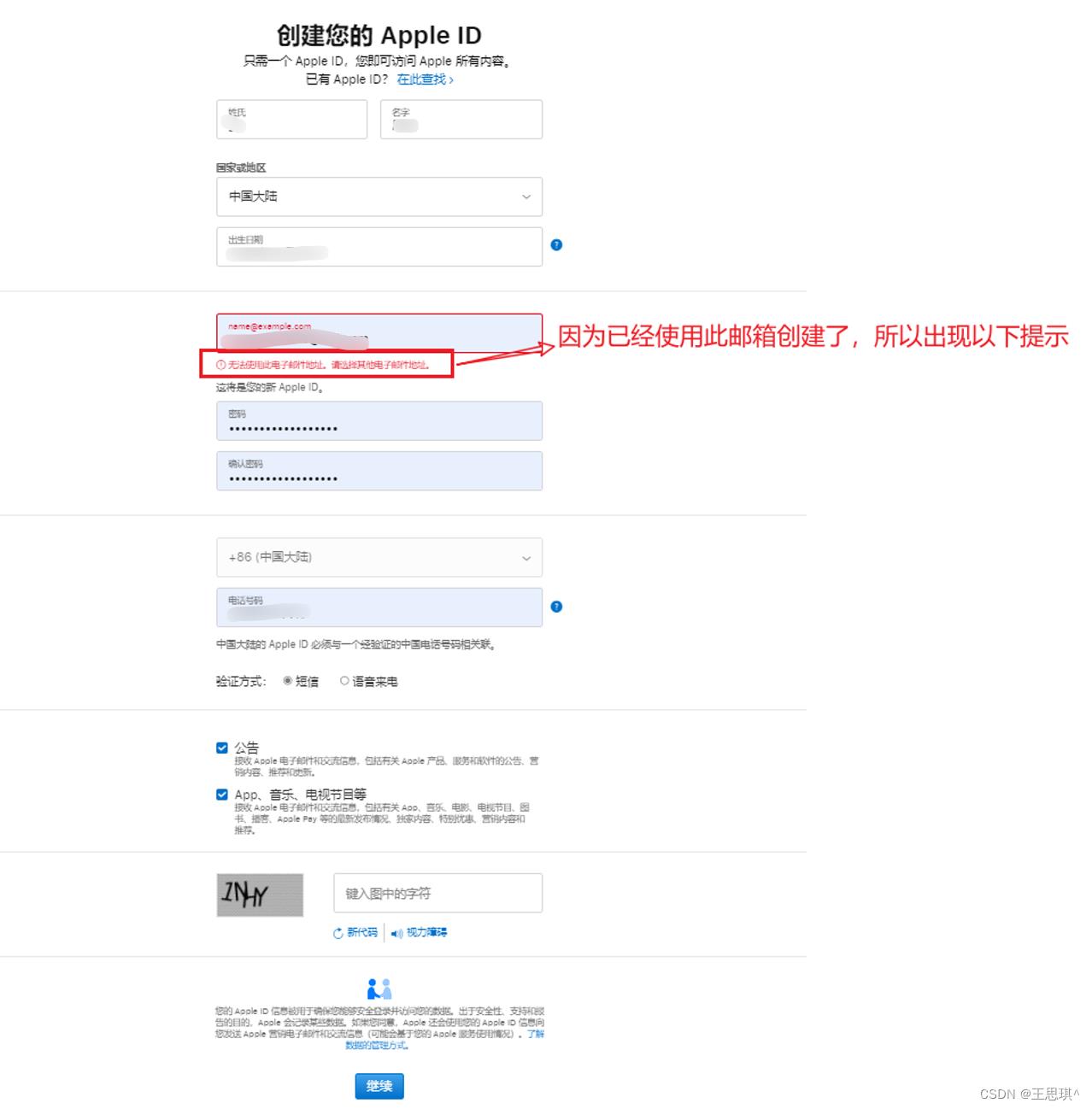
3、创建好后,进行登录
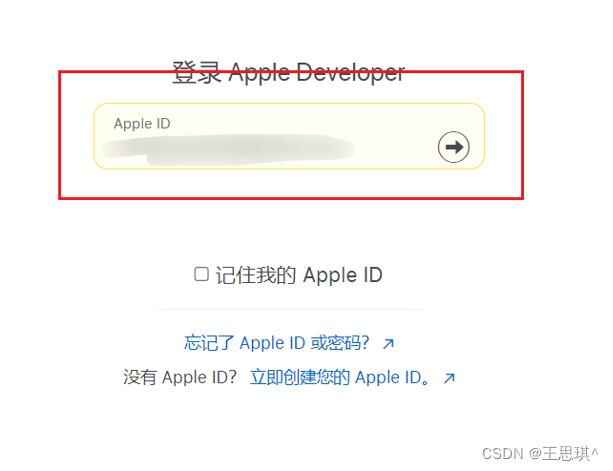
4、选择账户
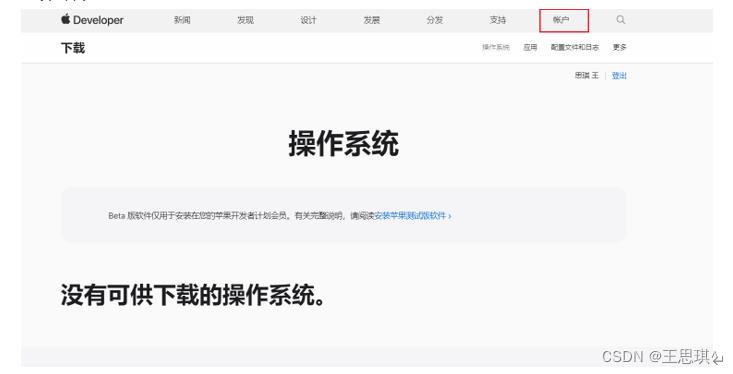
5、这时我们需要加入苹果开发者计划 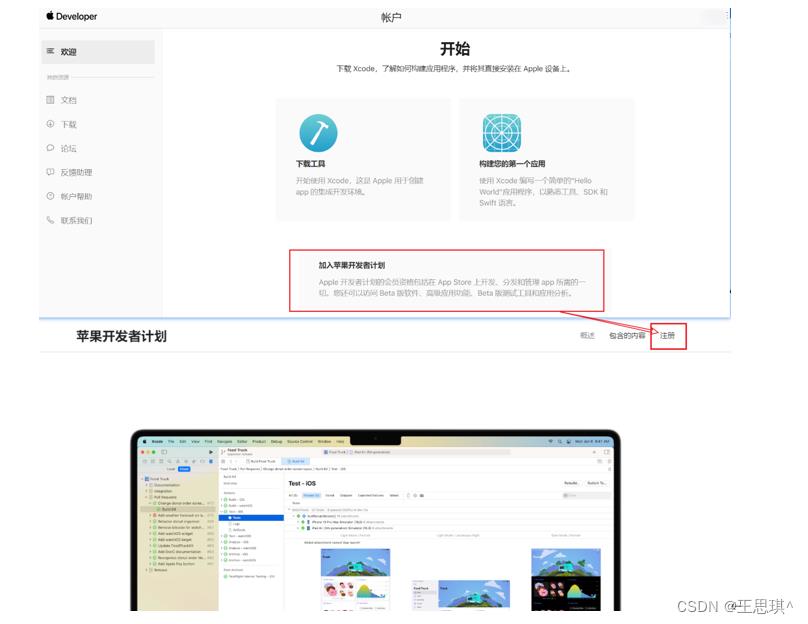
6、 点击“注册”后,进入“注册时所需的内容”然后继续点击“开始注册”
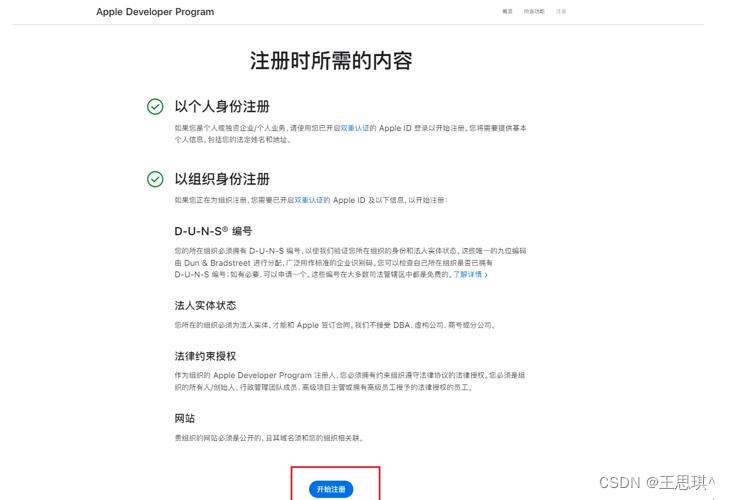
7、 然后出现以下内容,这时,需要使用苹果手机或者苹果iPad打开此链接
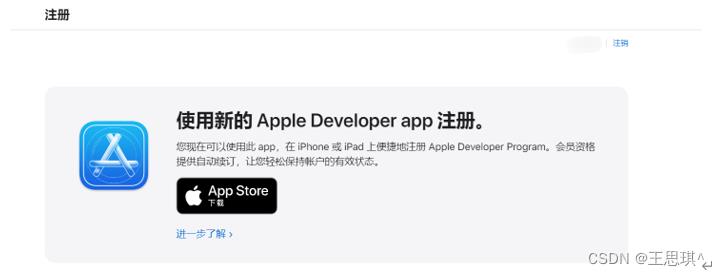
8、 安装好Apple Developer后,打开进行登录刚才注册好的AppleID

9、登录成功后,点击现在注册,会出现Apple Developer协议,点击“同意”
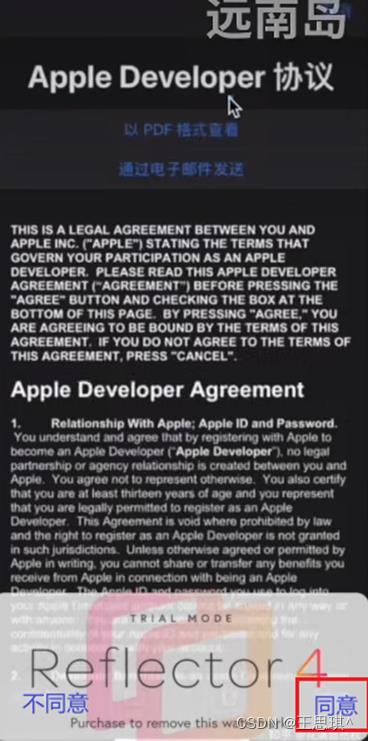
10、这时出现一系列的验证,第三步骤填写个人信息时,需注意使用中文输入还是英文输入
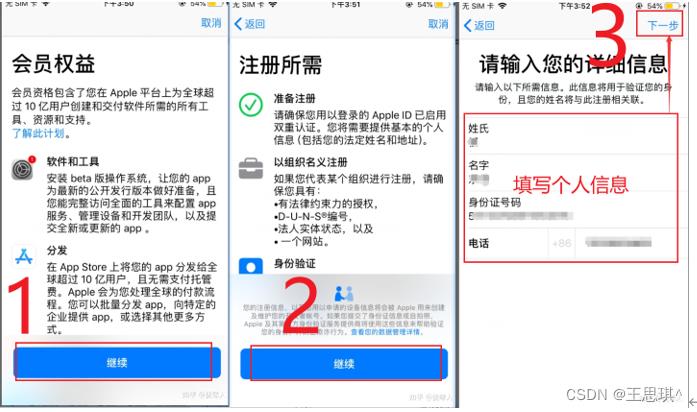
11、填写完个人信息后,点击“下一步”,会有人脸拍摄
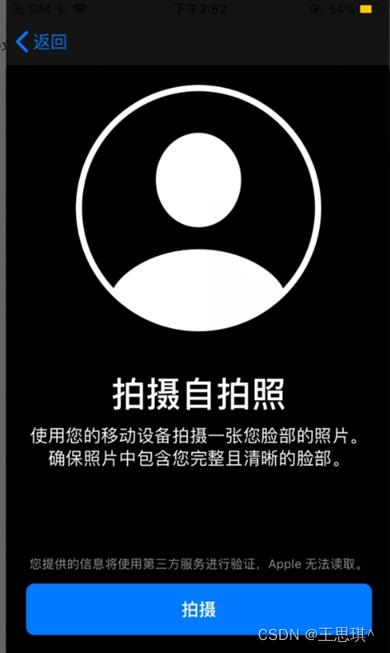
12、进行完人脸识别后,点击提交,提交成功后,页面会自动跳转,继续进行验证
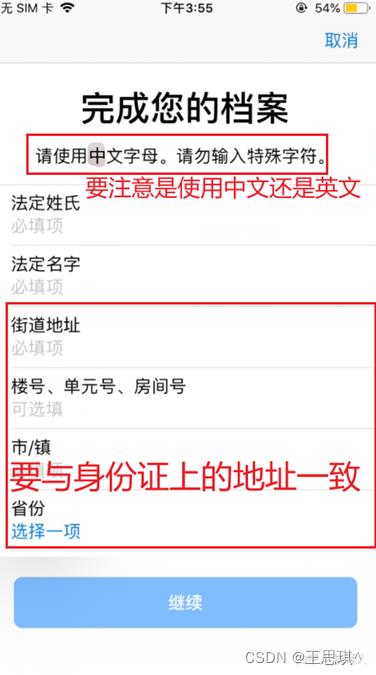
13、点击继续后,我们这里注册的时个人,选择“个人”,点击继续,就会出现支付688元年费给苹果公司,付费成功之后苹果个人开发者账号就注册完成了
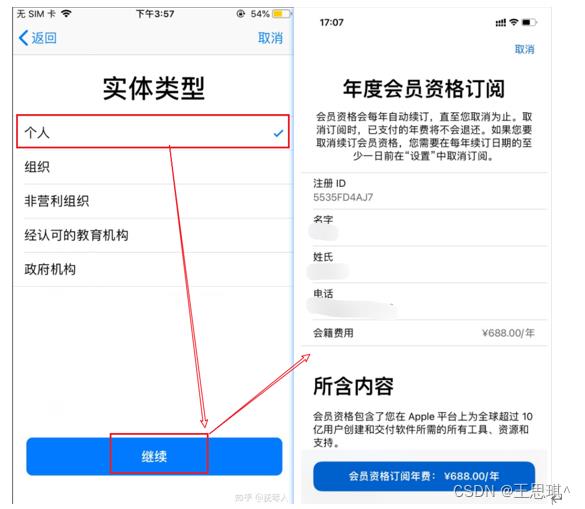
二、申请Bundle ID
1、登录刚才注册好的开发者账号,进入Certificates,Identifiers & Profiles
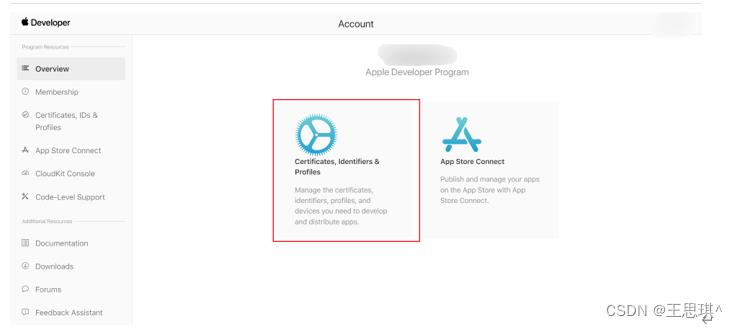
2、选择Identifiers标识符,点击“+”
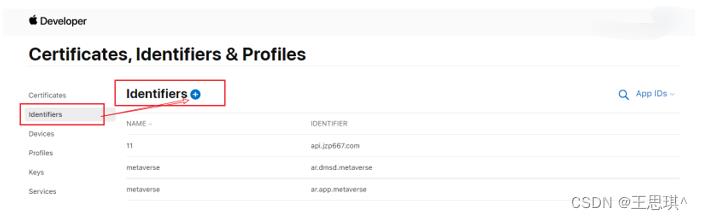
3、 一进来App IDs是默认选中的,直接点击Continue
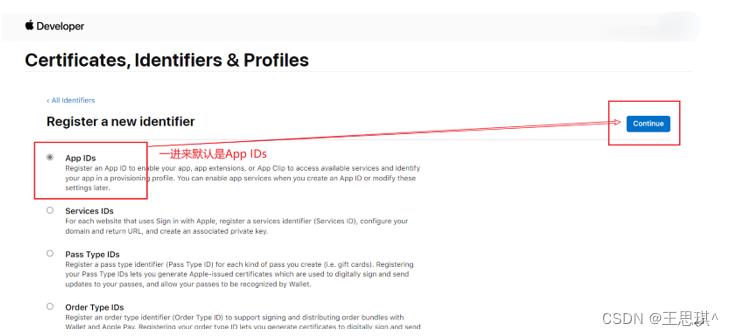
4、 因为我们的是App,所以选择后点击Continue,然后填写Bundle ID的页面,Description是App的名称,BundleID的末尾一定要和Description填写的名称一致
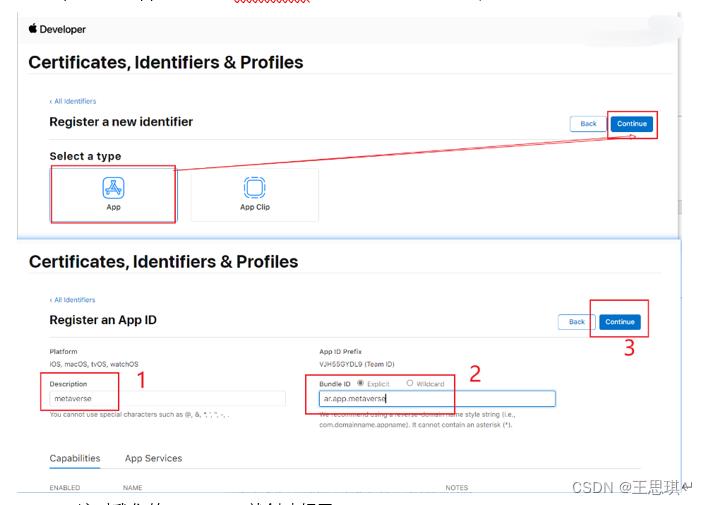
5、 这时我们的Bundle ID就创建好了
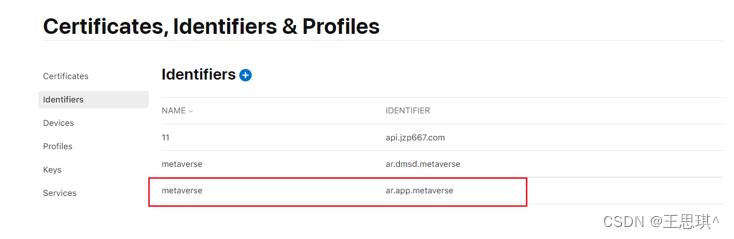
三、申请发布证书
1、打开AppUploader,Appuploader官网--IOS ipa上传发布工具,证书制作工具跨平台版,windows,linux,mac系统都可用 (applicationloader.net)登录刚才注册好的开发者账号,登录时选择“信任此电脑”
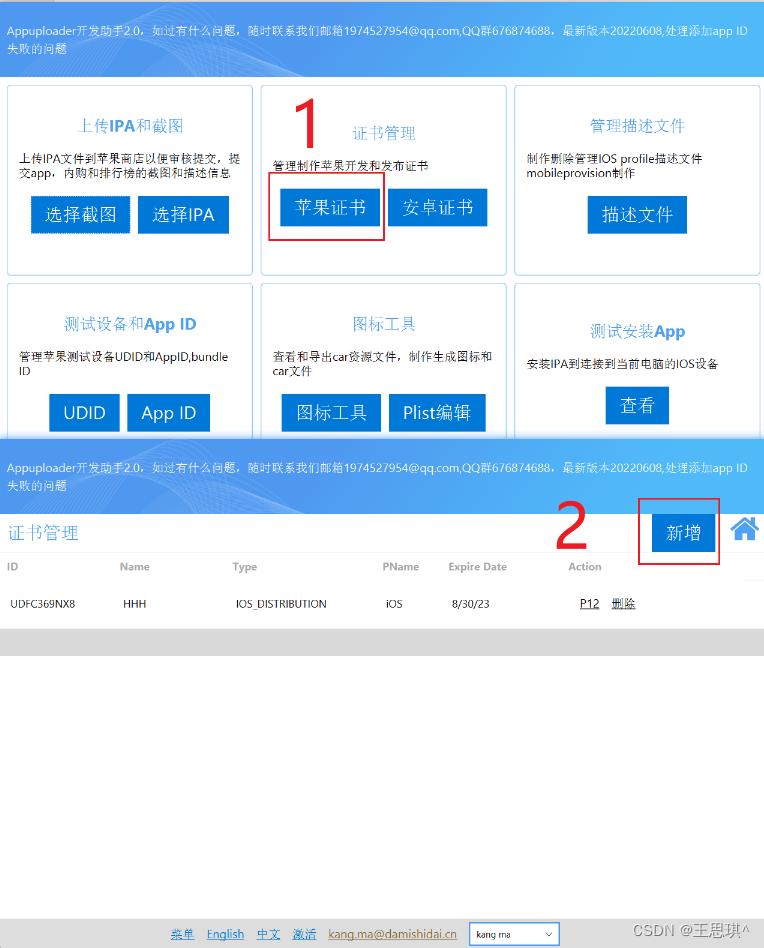
2、因为要上传到App store中,所以这里选择iOS Distribution,名称随意,密码是注册开发者账号时设置的密码
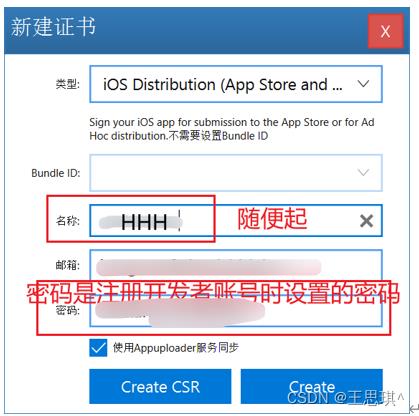
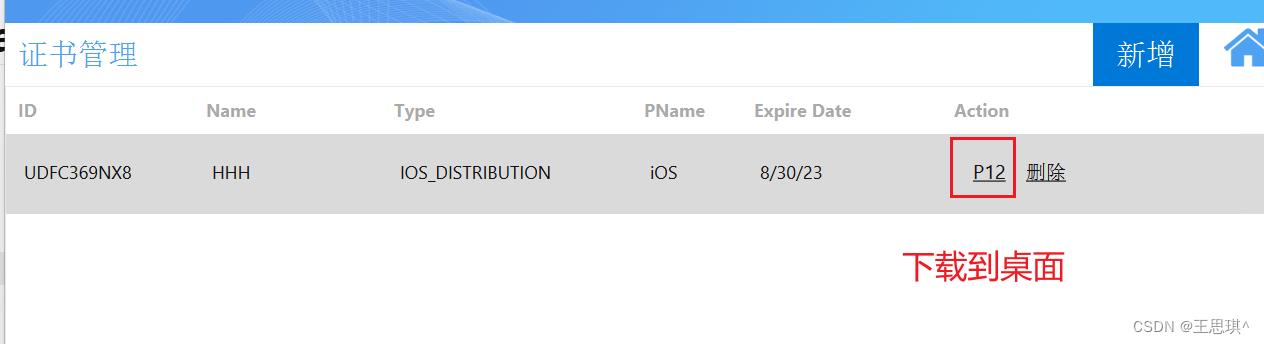
3、发布证书下载完后,进行新建描述文件

4、同理,类型选择App Store,Bundle ID和证书选择刚才已经创建好的,因为是要发布在App Store中的,所以这里的设备不用选择。然后把新建好的描述文件下载到桌面即可。
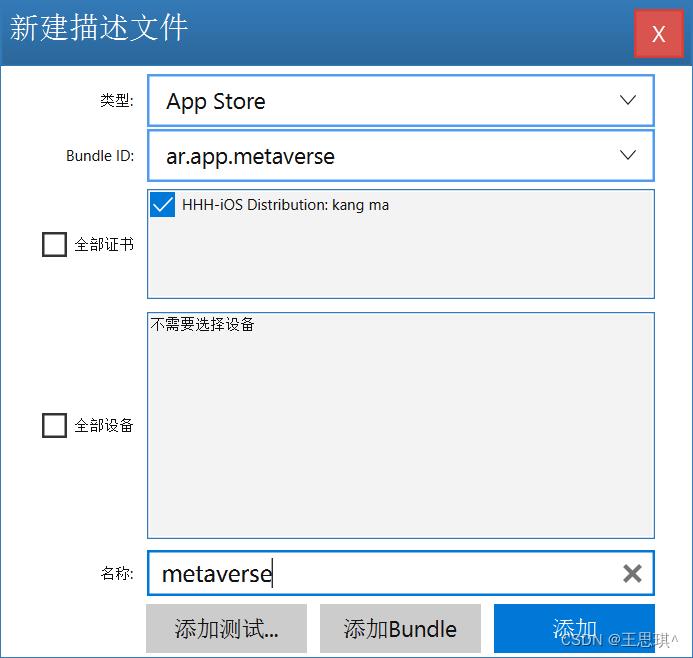
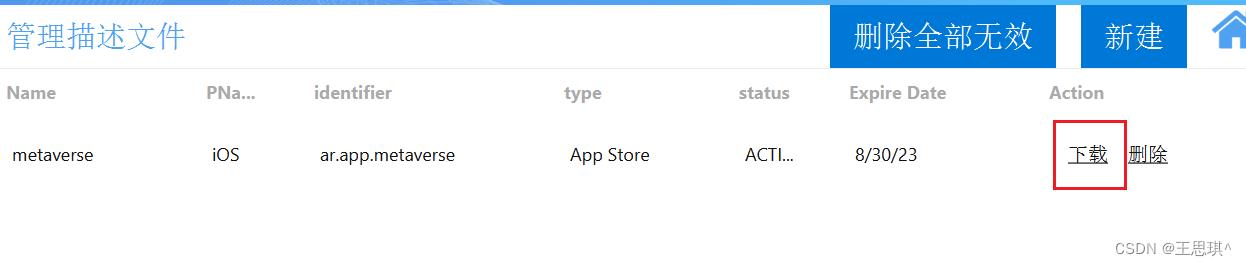
四、HBuilder ios 打包(打包的账号要和开发者账号一致)
1、打包之前,要修改图标是否正确:app store的图标必须是1024x1024.png,而且不能是透明的
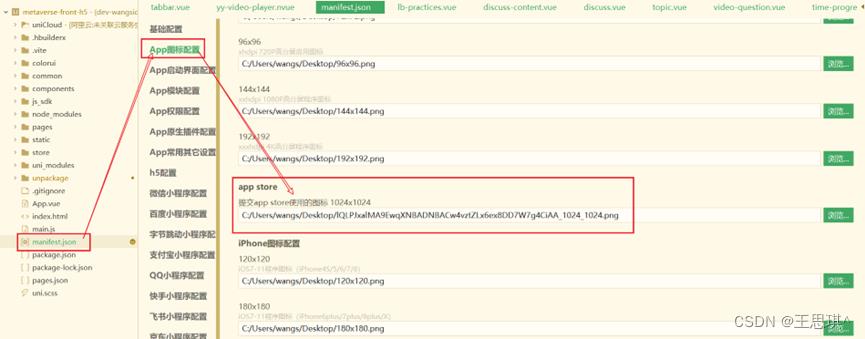
而且,每次打包时,版本号和应用版本号必须高于上一次设置的值
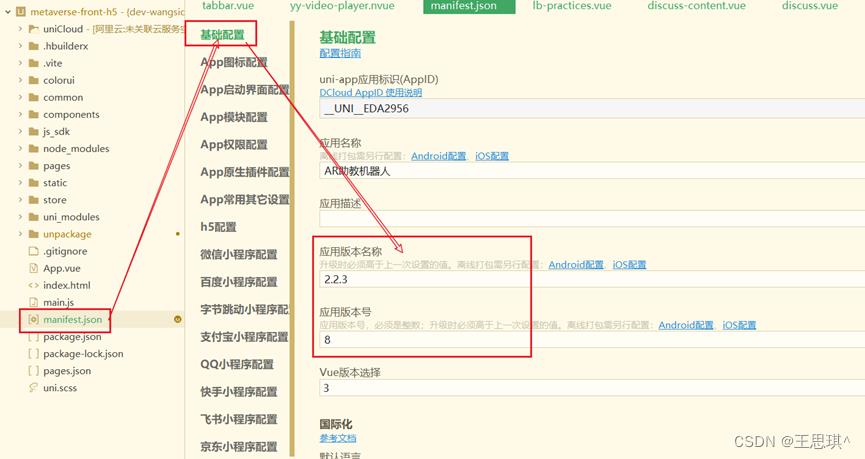
2、使用HBuilder 打开需要进行ios打包的项目,选择“发行-原生App打包”
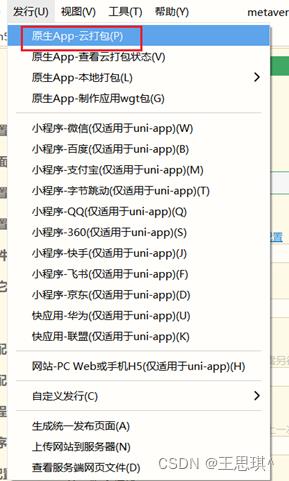
3、然后填写相关信息
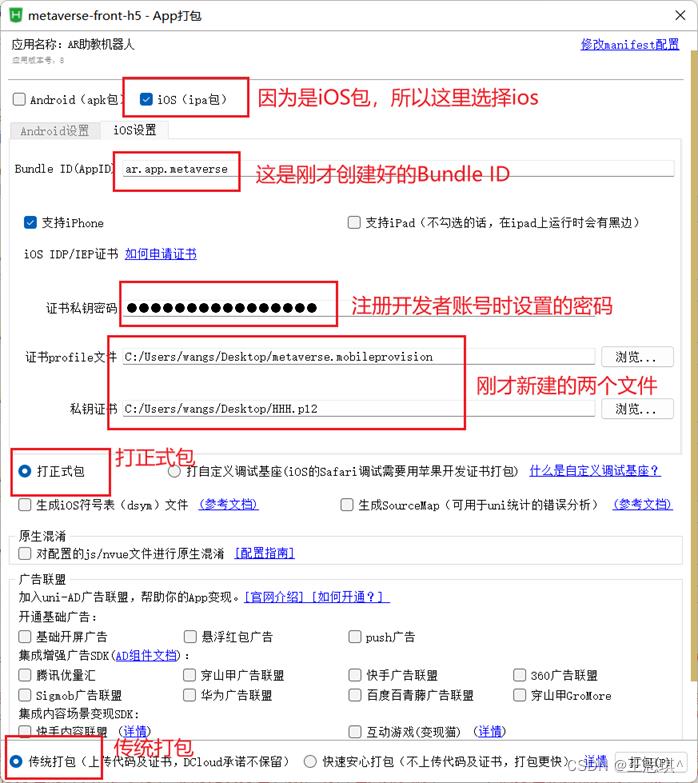
4、进行打包
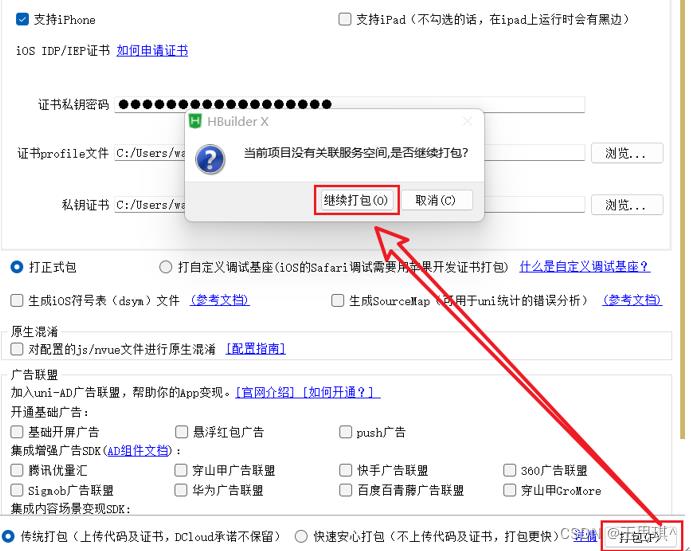
5、打包好后,进行下地址

五、专用密码
1、登录管理你的 Apple ID
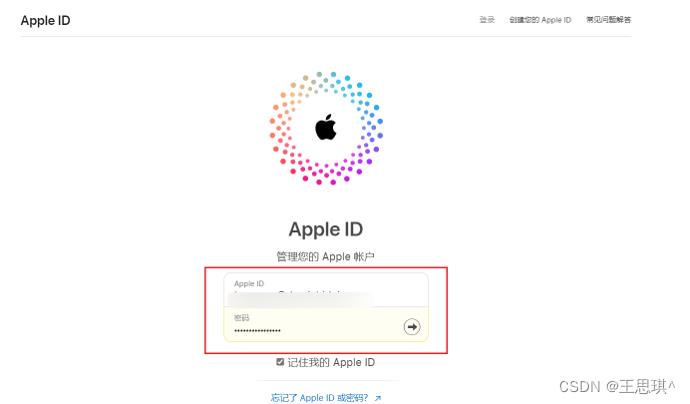
2、需要把注册开发者账号时支付的688账单单号填写在“账单支付”中

3、这时专用密码就创建好了
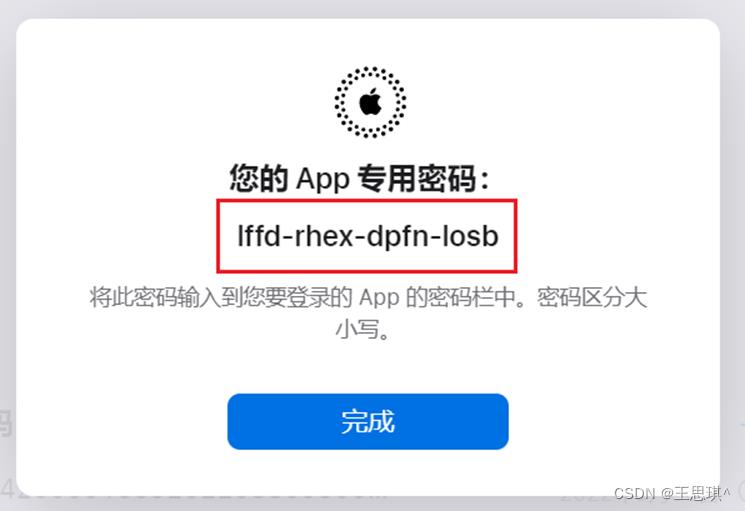
六、上传AppStore
1、打开网址Account - Apple Developer,使用注册好的开发者账号
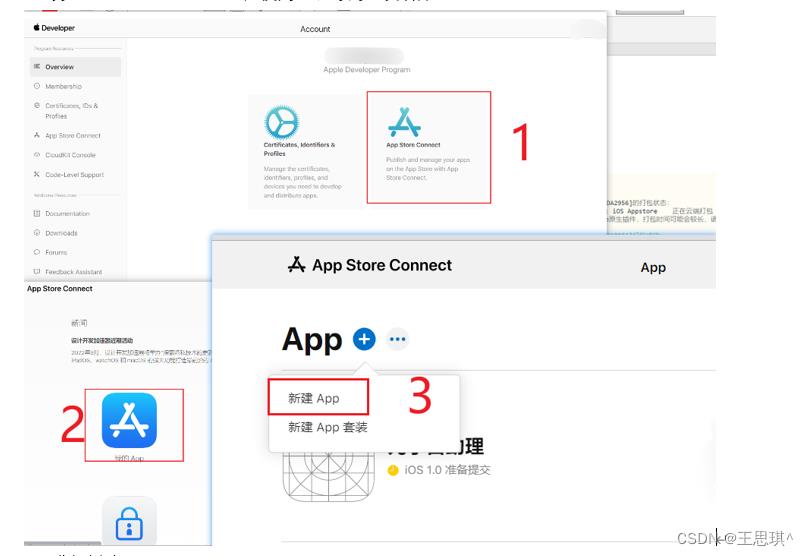
2、进行新建App
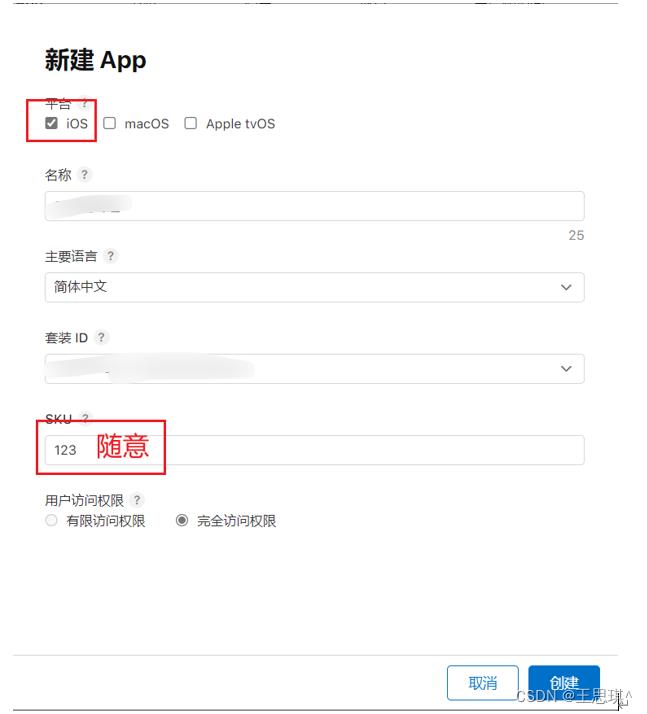
3、创建好App后,其他相关信息暂时不用设置,先进行下一步上传IPA文件windows上app上架-IOS上架小助手 (121xuexi.com),使用注册开发者账号的手机号进行登录,然后把打包好的IPA文件进行上传
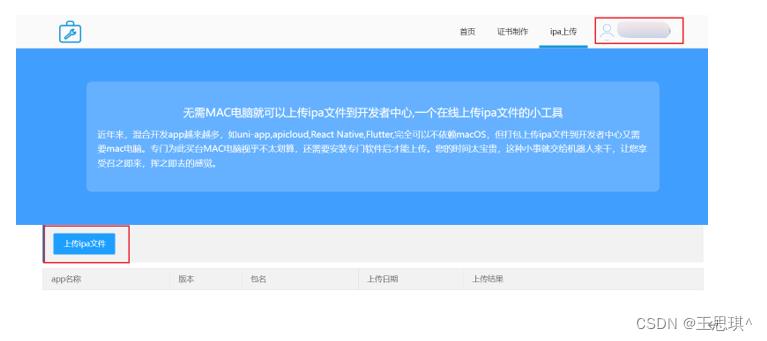
4、这里需要专用密码,我们需要把刚创建号的专用密码填写在这里,然后进行提交即可
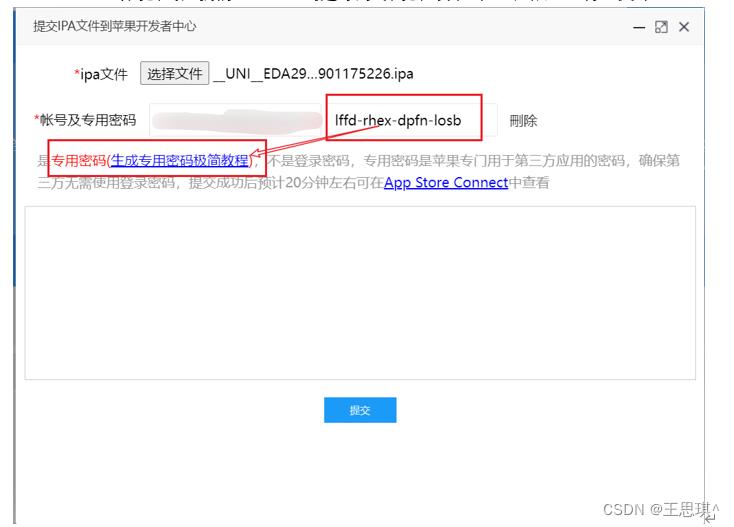
5、提交后需要等待两三分钟
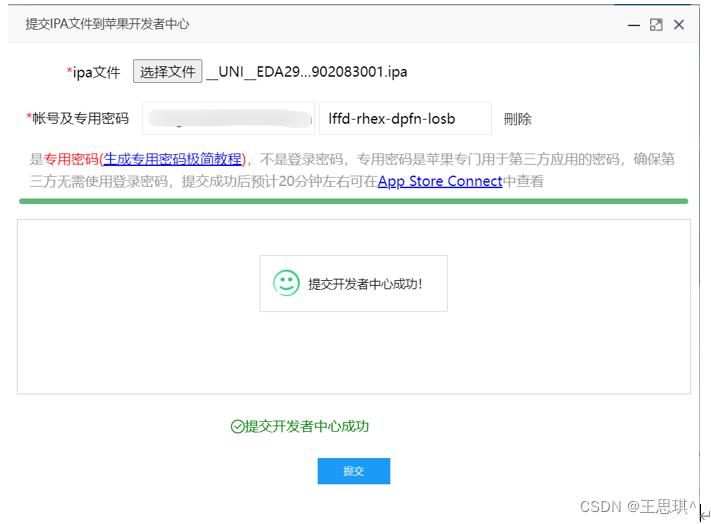
七、设置APP各项信息提交审核
1、ipa上传后,配置AppStore后台各项信息,副标题:可写可不写,类型:根据自己APP类型进行选择
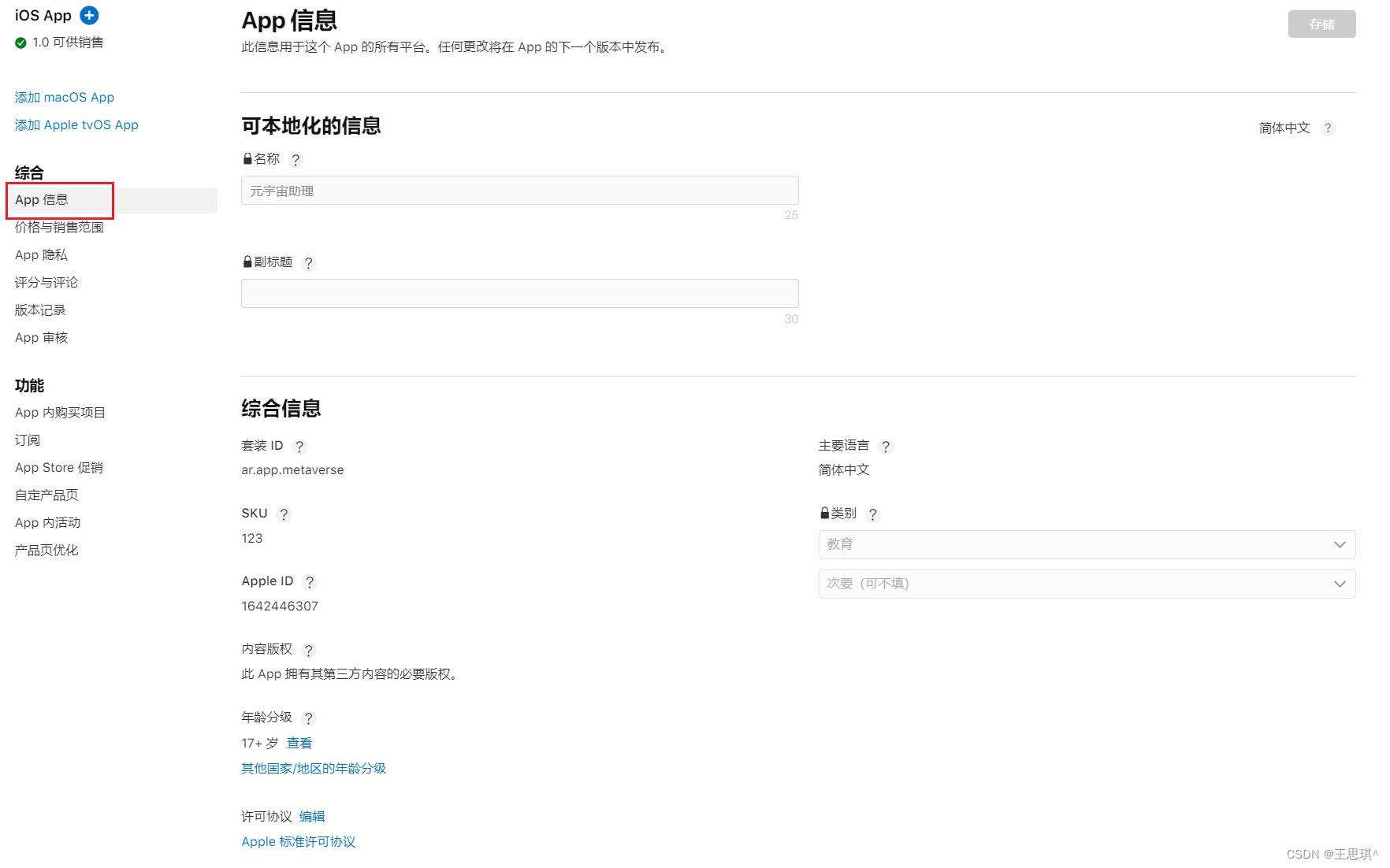
2、在选择左边的价格与销售范围,价格时间表:免费App就设置为免费,收费的app就根据情况设置价格
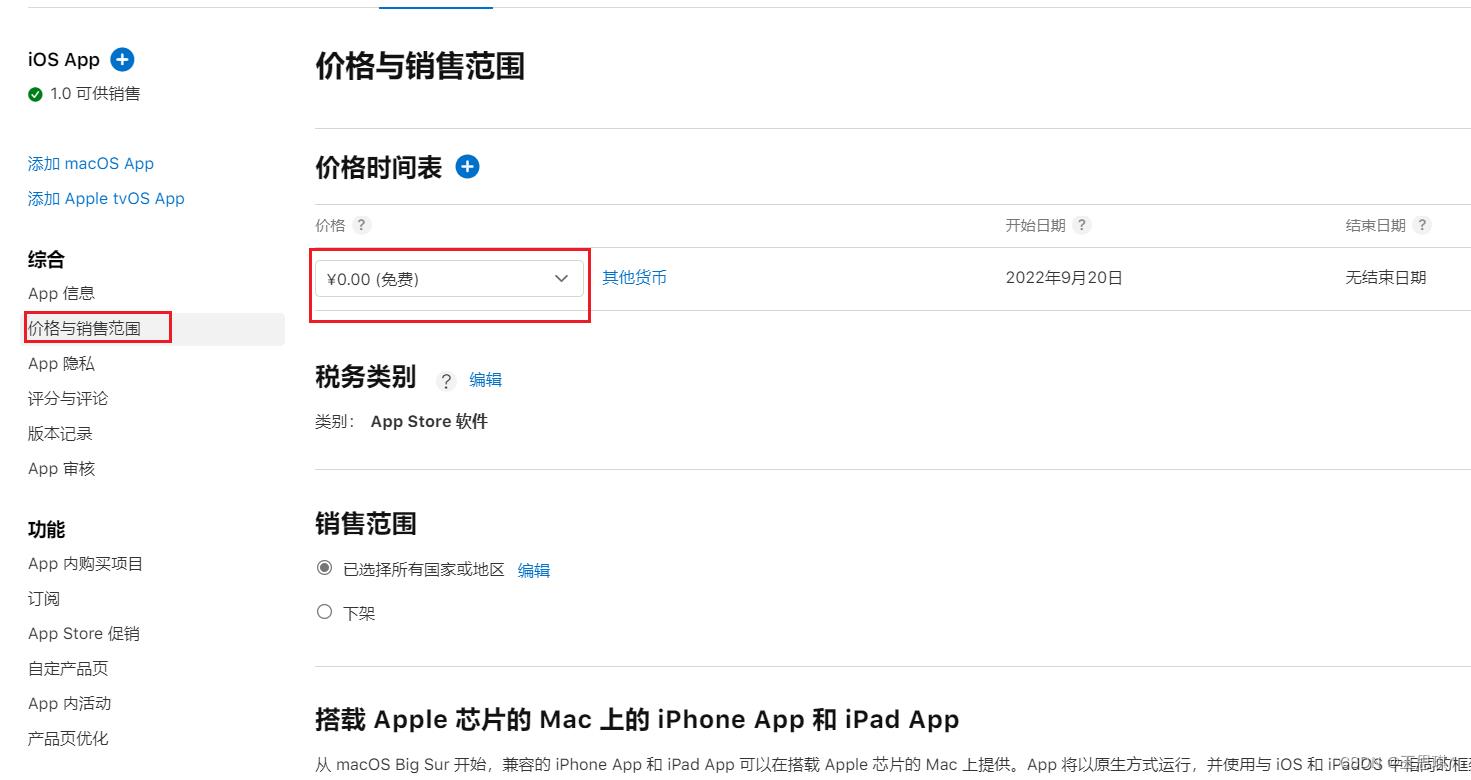
3、选择1.0准备提交进入后,设置一系列信息。先设置App截图 (按照截图规范)
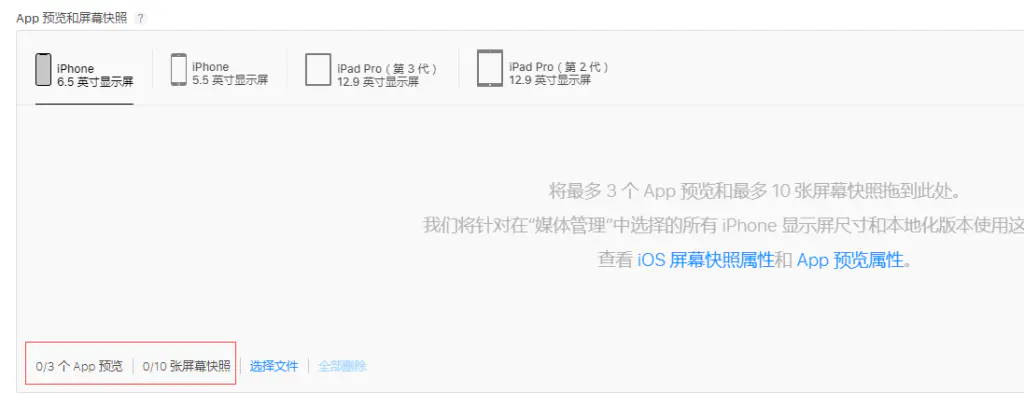
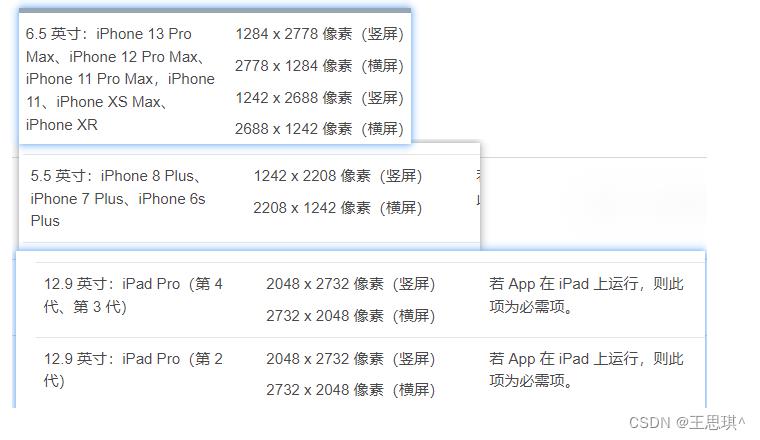
4、设置app的推广文本(可写可不写)、描述(App的详细介绍)、关键词(搜索你APP时的关键词,可以设置多个,多个关键词用英文状态下的逗号隔开)、技术支持网址(可以设置为公司网站个人网站)
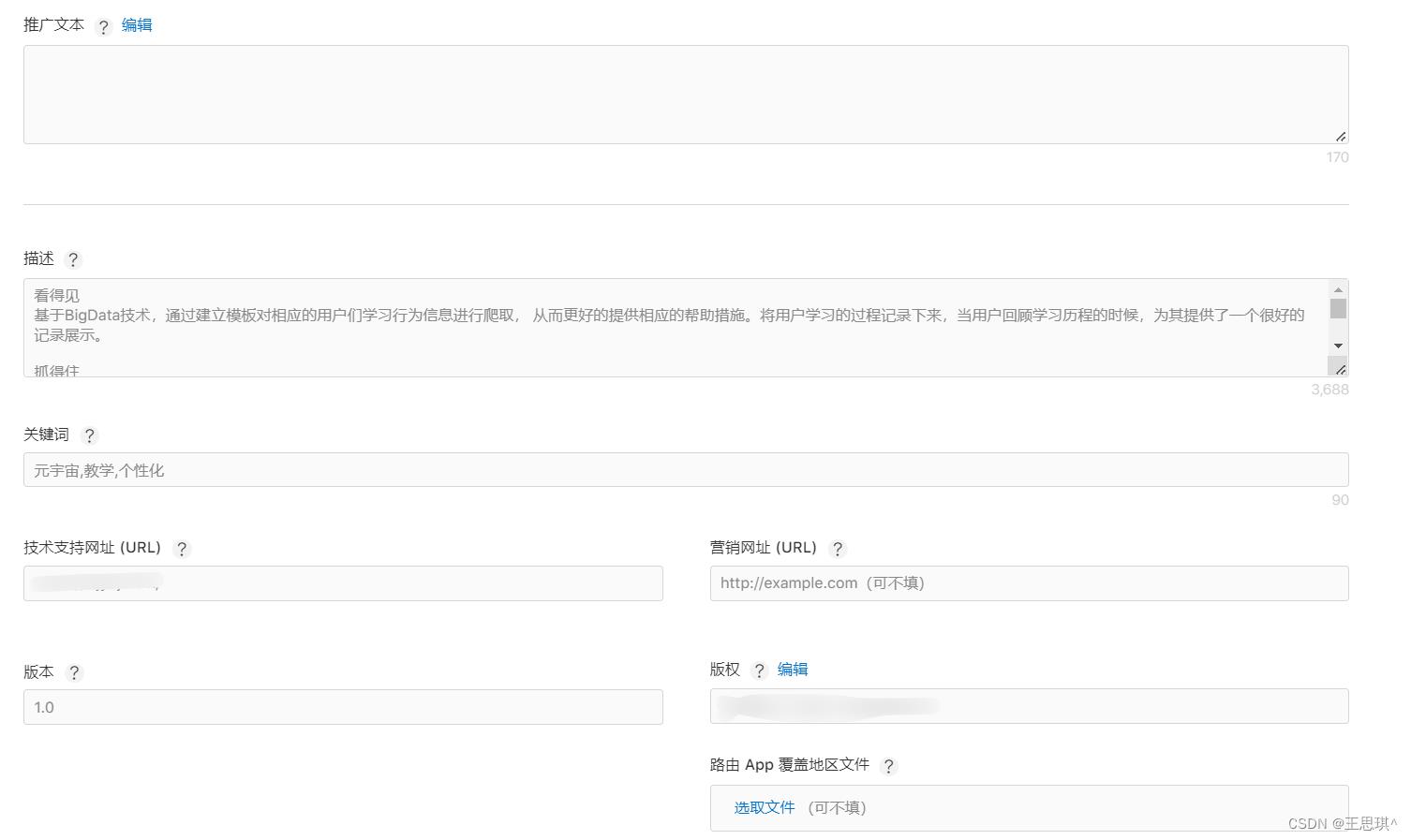
5、点击构建版本旁边+号,选择上传好的版本
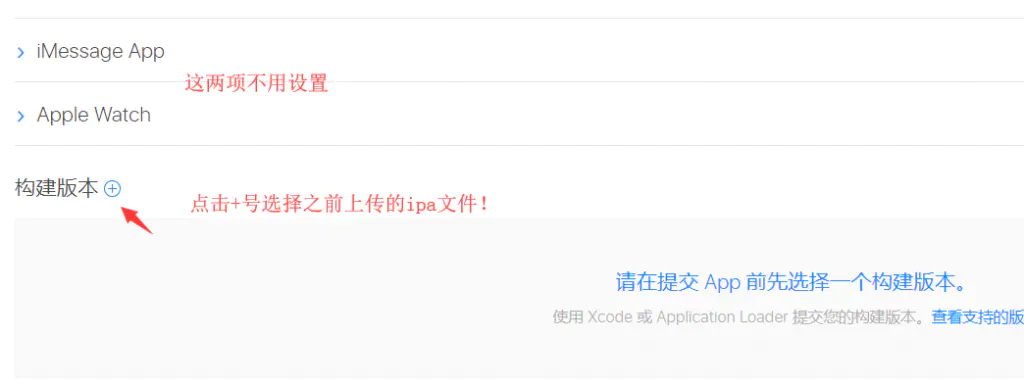
6、如果App有登录功能的一定要提供账号给苹果审核测试,如果app没有登录的话去掉打勾,
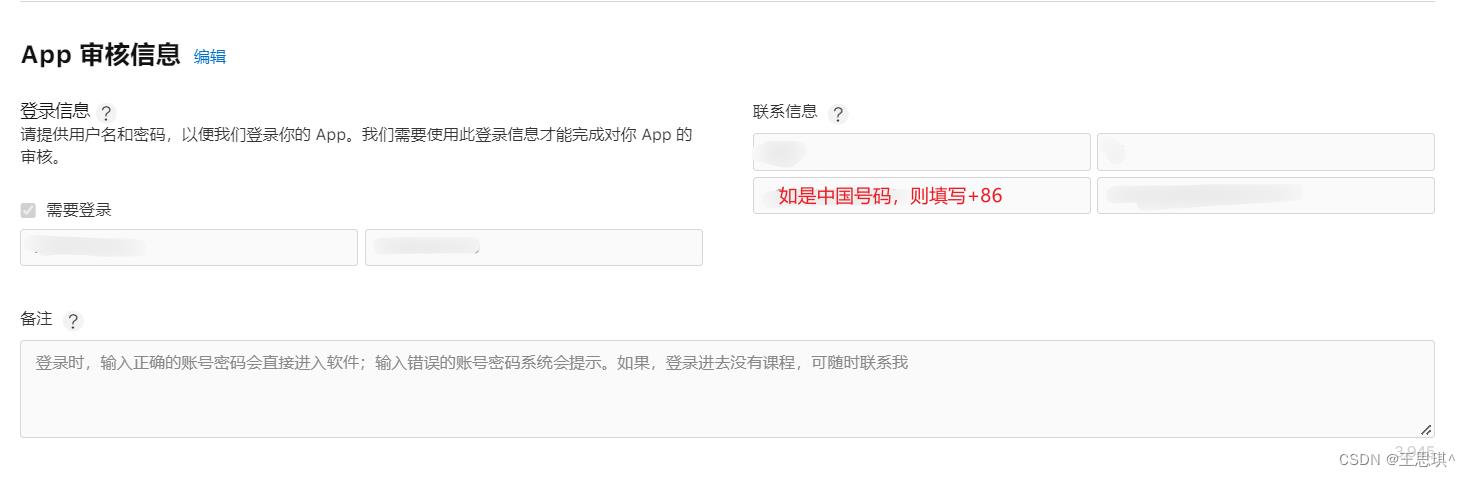
7、根据自己的要求来填写App隐私
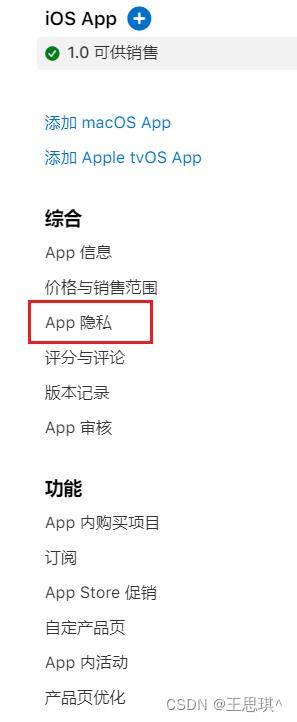
8、各项信息就设置好了,存储好,点击提交以供审核,初次提交1到2天出结果,如果变成可供销售,恭喜你~上架成功了!这时,可以在AppStore中搜索到你上架的App啦~~

以上是关于IOS上传AppStore的主要内容,如果未能解决你的问题,请参考以下文章